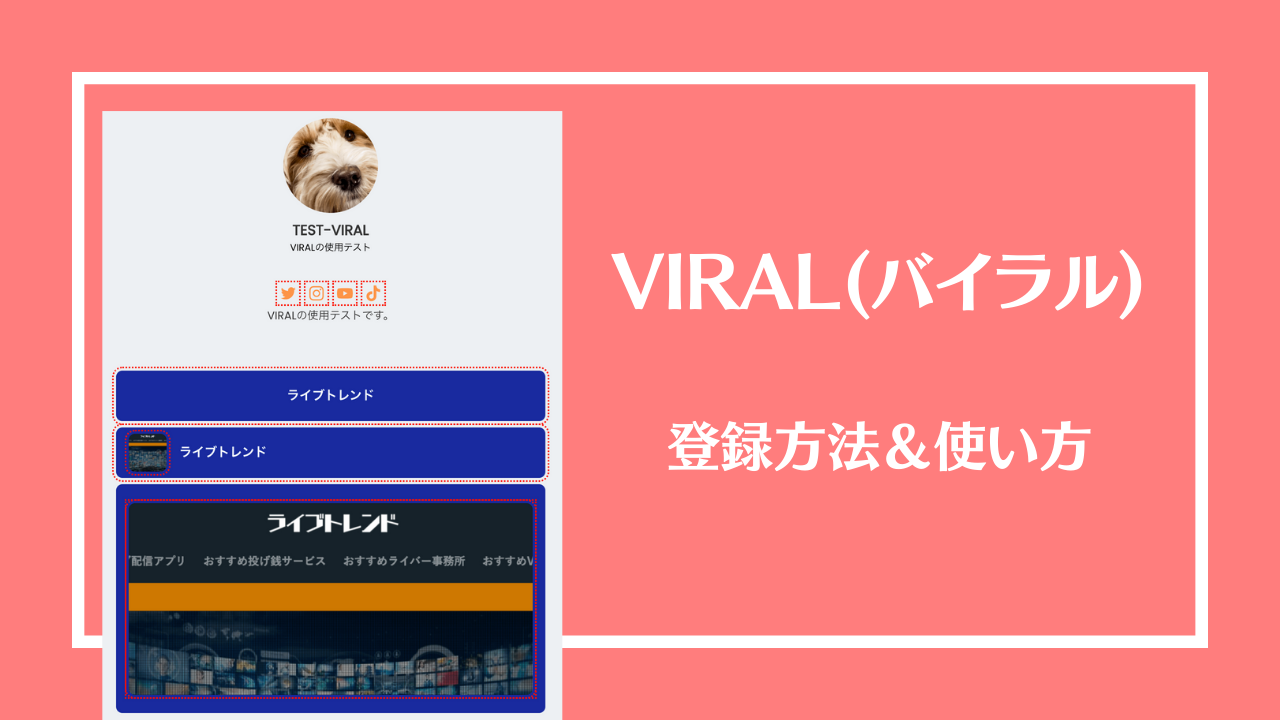この記事を読んでいるあなたは、
- VIRAL(バイラル)がどんなサービスなのか知りたい
- VIRAL(バイラル)の登録方法や各機能の設定方法を知りたい
- VIRAL(バイラル)の使い方を画像付きで解説して欲しい
上記のように考えているかもしれません。
この記事では、そんなあなたに向けて「VIRAL(バイラル)の特徴や登録方法、使い方や設定方法」などをお伝えしていきます。
VIRAL(バイラル)とは?

VIRAL(バイラル)とは、複数のリンクをまとめて世界に1つの自分だけのプロフィールを作成できるサービスです。
YouTubeやTwitter、InstagramやTikTokなど複数のメディアを運営している人は、VIRAL(バイラル)を利用して全てのアカウント情報をまとめたプロフィールを作成することで、自分の活動をあらゆる人へ簡単に伝えることができます。
また、自分のファンクラブを開設し、月額制の投げ銭システムで収益を得ることもできます。
VIRAL(バイラル)は、現在多くのインフルエンサーに利用されている人気のサービスで、個人で複数のメディアを運営するのが当然となってきている時代において非常に需要の高いツールとなっています。
VIRAL(バイラル)の特徴

ここでは、VIRAL(バイラル)の特徴を解説していきます。
複数のリンクを1つのページにまとめることができる

VIRAL(バイラル)では、複数のリンクを1つのページにまとめることができます。
VIRAL(バイラル)を利用すれば、以下のようなWebページを作ることができます。

上記のようにTwitterやInstagram、YouTubeやTikTokなどの複数のメディアのURLを1つのページにまとめることができます。
誰でも簡単にブログやYoutube、TikTokやTwitterなどのリンク1つのページにまとめることが出来るため、Instagram(インスタ)のプロフに1つしかURLリンクを貼れない問題を解決したり、他媒体での自分の活動を宣伝したりすることが可能です。
VIRAL(バイラル)のリンクを様々なメディアのアカウントに貼ることで、あなたの活動をあらゆる人に知ってもらうことが可能になります。
デジタルカード付きの月額制ファンクラブを開設できる

VIRAL(バイラル)では、デジタルカード付きの月額制ファンクラブを開設できます。
ファンクラブは誰でも簡単に開設することが可能で、会員を増やすことで収益化を目指すことも可能です。
なお、月額は以下の3段階で設定できます。
- FREEプラン(無料)
- プラチナプラン(500円)
- VIPプラン(1,000円)
ファンクラブに入会することで、会員は世界に1つだけのデジタル会員カードをゲットできます。
デジタル会員カードの作成例(VIPプラン)↓↓↓

VIRAL(バイラル)の登録方法&ログイン方法

VIRAL(バイラル)は以下の方法で登録&ログインすることが可能です。
- メールアドレス
- LINE
なお、登録画面とログイン画面は同じになっています。
それでは、登録&ログイン方法を画像付きで解説していきます。
メールアドレス
メールアドレスで登録する方法を解説します。
1.メールアドレスを入力して、ログインボタンをクリックする
まずは、メールアドレスを入力してログインボタンをクリックします。
入力するメールアドレスはGMailやiCloudなど、どんなものでも大丈夫です。

2.メールで届いたボタンをクリックする
続いて、メールで届いた「VIRALにログイン」ボタンをクリックします。
このボタンは5分間反応がないと無効になってしまうため、注意しましょう。
もし、ボタンが表示されない場合やボタンを押しても反応がない場合は画像の青い箇所をクリックしてログインするようにしましょう。

3.元のタブに戻る
続いて、元のタブに戻ります。
メールで届いたボタンを押すと、画像のようなページに自動で移動します。
ページを移動したらタブは閉じ、最初にログインボタンをクリックしたページに戻りましょう。

4.自分だけのリンクを登録する
最後に、自分だけのリンクを登録します。
ログインボタンをクリックしたページに戻ると、画像のような表示になっています。
ここでは、世界に1つあなただけのリンクを自由に登録します。
これでメールアドレスによる登録は完了です。

LINE
LINEで登録する方法を解説します。
1.LINEでログインボタンをクリックする
まずは、「LINEでログインボタン」をクリックします。

2.メールアドレス&パスワードを入力しLINEにログインする
続いて、メールアドレス&パスワードを入力しLINEにログインします。
表示された画像の文字を入力する確認作業もあるため、忘れないように気をつけましょう。

メールアドレスでログイン出来ない場合は、QRコードでログインすることも可能です。
まず、画像のように「QRコードでログイン」ボタンをクリックします。

続いて、画像のようにログイン用QRコードが表示されるため、それをスマートフォン版LINEのQRコードリーダーで読み込みましょう。

QRコードを読み取るとPC側に暗証番号が表示されるため、それをLINEの本人確認で入力しましょう。
ここで、入力時間には3分の制限時間があるため注意しましょう。

3.リンクを登録する
LINEで本人確認を行ったらリンク設定ページに移動します。
メールアドレス登録の際と同様に、あなただけのリンクを登録しましょう。
これでLINEによる登録は完了です。
Googleで登録する方法を解説します。
1.Googleでログインボタンをクリックする
まずは、「Googleでログイン」ボタンをクリックします。

2.ログインに使いたいGoogleアカウントを選択する
続いて、ログインに使いたいGoogleアカウントを選択します。
元々Googleアカウントを持っていない人やGoogleにログインしていない人は、新たに登録or別のGoogleアカウントへログインしましょう。

3.リンクを登録する
Googleアカウントにログイン出来たら、リンク設定ページに移動します。
これまでの登録方法と同様に、あなただけのリンクを登録しましょう。
これでGoogleによる登録は完了です。
Twitterで登録する方法を解説します。
1.Twitterでログインボタンをクリックする
まずは、「Twitterでログイン」ボタンをクリックします。

2.TwitterアカウントとVIRALを連携させる
続いて、自分のTwitterアカウントとVIRALを連携させます。
Twitterでログインボタンを押したら画像のような表示がされるため、「Authorize app」をクリックしてTwitterアカウントとVIRALの連携を許可しましょう。

3.リンクを登録する
TwitterアカウントとVIRALの連携が完了したら、リンク設定ページに移動します。
これまでの登録方法と同様に、あなただけのリンクを登録しましょう。
これでTwitterによる登録は完了です。
Facebookで登録する方法を解説します。
1.Facebookでログインボタンをクリックする
まずは、「Facebookでログイン」ボタンをクリックします。

2.Facebookアカウントにログインする
続いて、Facebookアカウントにログインします。
Facebookのアカウントを持っていない人は、同じページから新しくアカウントを作成することもできるため試してみましょう。

3.リンクを登録する
Facebookアカウントへのログインが完了したら、リンク設定ページに移動します。
これまでの登録方法と同様に、あなただけのリンクを登録しましょう。
これでFacebookによる登録は完了です。
VIRAL(バイラル)の使い方

ここでは、VIRAL(バイラル)の使い方を解説していきます。
複数のリンクをまとめて自分だけのプロフィールを作ろう

VIRAL(バイラル)を利用すれば、複数のリンクをまとめて自分だけのプロフィールページを作ることができます。
TwitterやInstagram、YouTubeやTikTokなどを初めに多くのメディアを1つのプロフィールページにまとめることができます。
あなたが運営する様々なメディアにVIRAL(バイラル)で作成したプロフィールのリンクを貼ることで、ページを訪れてくれた人にあなたの活動を幅広く知ってもらうことが可能になります。
ファンクラブを開設してみよう

VIRAL(バイラル)を利用すれば、ファンクラブを開設することができます。
FREEプラン・プラチナプラン・VIPプランの3段階が用意されており、あなたの活動に協力してくれる人から月額制の投げ銭を貰うことで収益を得ることも可能です。
また、それぞれのプランに応じて会員番号が記載された世界に1つだけのデジタル会員カードを作成できます。
あなたが応援する人のファン数が増えたら、所持しているデジタル会員カードの価値がどんどん上がって貴重なものになる可能性も秘めており、他にはない画期的なシステムとなっています。
ファンクラブ開設/入会のメリット

ここでは、ファンクラブ開設/入会のメリットについて解説していきます。
月額制の投げ銭で収益を得ることができる
VIRAL(バイラル)でファンクラブを開設すれば、月額制の投げ銭で収益を得ることができます。
VIRAL(バイラル)のファンクラブは、FREEプラン(無料)、プラチナプラン(月額500円)、VIPプラン(月額1,000円)の3段階で設定を行うことができます。
月額を払ってあなたを応援したいという人がファンクラブ会員に登録してくれることによって、収益を得ることができます。
収益の受け取り方
収益の受け取りには、精算情報の登録が必要です。
まずは、「精算情報を登録する」ボタンをクリックします。

続いて、詳細な個人情報として以下の7項目が用意されているため入力しましょう。
- お名前(漢字・カナ)
- 電話番号
- メールアドレス
- 銀行名
- 支店番号
- 口座種類
- 口座番号

詳細な個人情報を入力したら、精算情報の登録申請は完了です。
精算情報の登録申請は3営業日以内に完了するため、3営業日以内には収益の受け取りを開始することができます。
世界に1つだけのデジタルカードを作成できる
VIRAL(バイラル)でファンクラブを開設すれば、世界に1つだけのデジタルカードを作成できます。
VIRAL(バイラル)のファンクラブには3種類のプランがあり、それぞれのプランで作成できるデジタル会員カードの特徴が異なります。
プランごとに作成できるカードの特徴について、以下の表にまとめました。
| プラン名 | 会員番号 | 月額 | カードの色 |
|---|---|---|---|
| Free Plan(フリープラン) |
| 無料 |
|
| Platinum Plan(プラチナムプラン) |
| 500円 |
|
| VIP Plan(ビッププラン) |
| 1,000円 |
|
プランごとに作成できるデジタル会員カードの特徴が異なるため、あなたの目的や予算に合わせたプランを選ぶようにしましょう。
VIRAL(バイラル)の設定方法

ここでは、VIRAL(バイラル)の設定方法を解説していきます。
SNSリンクを追加する
まずは、「SNSリンクを追加」ボタンを押しましょう。

ボタンを押したら、リンクを追加したいSNSを選びましょう。
今回の画像では試しにTwitterを選んでいます。

リンクを追加したいSNSを選んだら、どのSNSでもユーザーIDを入力します。
これでSNSリンクをプロフィールに追加する作業は完了です。

SNSリンクを複数追加したい場合はこれらの作業を繰り返していきます。
ただし、追加するSNSのリンク先は必ず自分のプロフィールのURLにしましょう。
例えば、今回であればTwitterのトップページリンクを追加してしまうと、あなたのプロフィールに飛ぶことができないため注意しましょう。
テキスト&画像リンクを追加する
1.テキストリンクを追加する
まずは、「テキスト画像リンクを追加」ボタンを押しましょう。

ボタンを押したら、どのリンクを追加するか選びましょう。
シンプルなテキストリンクからYouTubeやTikTokの動画リンクまで様々追加することができます。
今回の画像では最もシンプルなテキストリンクを選んでいます。

「テキストリンク」をクリックするとボックスが追加されるため、以下の2つの項目について入力します。
- タイトル
- 追加したいテキストがあるページ又はサイトのURL
これでテキストリンクをプロフィールに追加したい場合の作業は完了です。

テキストリンクを複数追加したい場合はこれらの作業を繰り返していきます。
YouTubeやTikTokの動画リンクなど、SNSの動画や画像リンクについても同じ方法で行うとプロフィールに追加することができます。
ただし、SNSリンクの追加方法でも解説したように必ず自分のプロフィールのURLを追加するように注意してください。
2.画像リンクを追加する
まずは、「テキスト画像リンクを追加」ボタンを押しましょう。

ボタンを押したら、どのタイプの画像リンクを追加するか選びましょう。
画像リンクのタイプは、以下の3つが用意されています。
- 画像・アイコンリンク
- 画像リンク・横長
- 画像リンク・3連結

追加したい画像リンクのタイプを選んだら、それぞれに応じたボックスが追加されるため、以下の3つの項目について入力します。
追加したい画像はもちろん、画像・アイコンリンクではタイトルとサイトURL、その他はサイトURLを貼るだけでプロフィールに画像リンクを貼ることができます。
これで画像リンクをプロフィールに追加したい場合の作業は完了です。

画像リンクを複数追加したい場合もこれらの作業を繰り返していきます。
画像リンクを貼る意図によって3つのタイプを使い分けてみてください。
プロフィールを編集する
まずは、プロフィールの詳細を入力していきます。
プロフィールは主に以下の5つの項目で構成されています。
- プロフィール画像
- 名前
- 肩書き
- VIRAL ID(自由に設定できる)
- コメント(メッセージ)
5つの項目全てを入力して、あなたのことを皆さんに知ってもらいましょう。

続いて、プロフィールのデザインを編集しましょう。
合計で9種類ものデザインが用意されているため、あなた好みのオシャレなプロフィールを作成してみてください。

あなたのことをより深く皆さんに知ってもらえるよう、プロフィールの詳細やデザインをあなた好みにカスタマイズしてみてください。
VIRAL(バイラル)の特徴や登録/設定方法、使い方まとめ

本記事では「VIRAL(バイラル)の特徴や登録方法、使い方や設定方法」などについて解説しました。
VIRAL(バイラル)は、複数のリンクをまとめて世界に1つの自分だけのプロフィールを作成できるサービスです。
1度プロフィールを作ってしまえば、あらゆるメディアで活用することができるため非常に便利です。
あなたに興味を持ってくれた人は複数のメディアであなたをフォローしてくれるケースも多いため、相乗効果が期待できます。
さらに、ファンクラブを開設して月額制の投げ銭で収益を得たり、世界に1つだけのデジタル会員カードを作成したりできるなど、クリエイター向けの便利な機能も搭載されています。
VIRAL(バイラル)を利用して、ファンとより強く繋がってみてはいかがでしょうか。